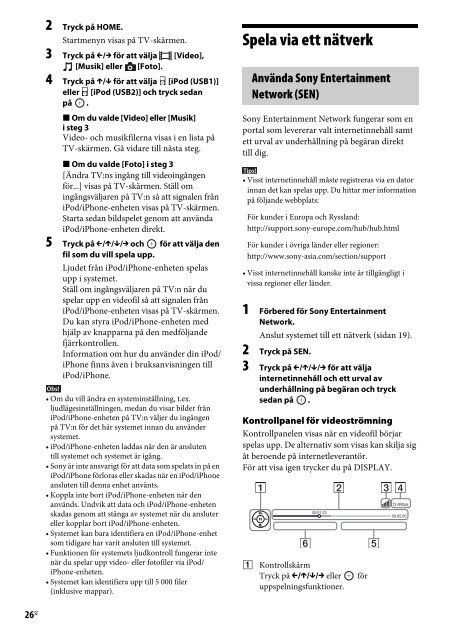Sony BDV-NF620 - BDV-NF620 Istruzioni per l'uso Svedese
Sony BDV-NF620 - BDV-NF620 Istruzioni per l'uso Svedese
Sony BDV-NF620 - BDV-NF620 Istruzioni per l'uso Svedese
Create successful ePaper yourself
Turn your PDF publications into a flip-book with our unique Google optimized e-Paper software.
2 Tryck på HOME.<br />
Startmenyn visas på TV-skärmen.<br />
3 Tryck på C/c för att välja [Video],<br />
[Musik] eller [Foto].<br />
4 Tryck på X/x för att välja [iPod (USB1)]<br />
eller [iPod (USB2)] och tryck sedan<br />
på .<br />
x Om du valde [Video] eller [Musik]<br />
isteg3<br />
Video- och musikfilerna visas i en lista på<br />
TV-skärmen. Gå vidare till nästa steg.<br />
26 SE<br />
x Om du valde [Foto] i steg 3<br />
[Ändra TV:ns ingång till videoingången<br />
för...] visas på TV-skärmen. Ställ om<br />
ingångsväljaren på TV:n så att signalen från<br />
iPod/iPhone-enheten visas på TV-skärmen.<br />
Starta sedan bildspelet genom att använda<br />
iPod/iPhone-enheten direkt.<br />
5 Tryck på C/X/x/c och för att välja den<br />
fil som du vill spela upp.<br />
Ljudet från iPod/iPhone-enheten spelas<br />
upp i systemet.<br />
Ställ om ingångsväljaren på TV:n när du<br />
spelar upp en videofil så att signalen från<br />
iPod/iPhone-enheten visas på TV-skärmen.<br />
Du kan styra iPod/iPhone-enheten med<br />
hjälp av knapparna på den medföljande<br />
fjärrkontrollen.<br />
Information om hur du använder din iPod/<br />
iPhone finns även i bruksanvisningen till<br />
iPod/iPhone.<br />
Obs!<br />
• Om du vill ändra en systeminställning, t.ex.<br />
ljudlägesinställningen, medan du visar bilder från<br />
iPod/iPhone-enheten på TV:n väljer du ingången<br />
på TV:n för det här systemet innan du använder<br />
systemet.<br />
• iPod/iPhone-enheten laddas när den är ansluten<br />
till systemet och systemet är igång.<br />
• <strong>Sony</strong> är inte ansvarigt för att data som spelats in på en<br />
iPod/iPhone förloras eller skadas när en iPod/iPhone<br />
ansluten till denna enhet använts.<br />
• Koppla inte bort iPod/iPhone-enheten när den<br />
används. Undvik att data och iPod/iPhone-enheten<br />
skadas genom att stänga av systemet när du ansluter<br />
eller kopplar bort iPod/iPhone-enheten.<br />
• Systemet kan bara identifiera en iPod/iPhone-enhet<br />
som tidigare har varit ansluten till systemet.<br />
• Funktionen för systemets ljudkontroll fungerar inte<br />
när du spelar upp video- eller fotofiler via iPod/<br />
iPhone-enheten.<br />
• Systemet kan identifiera upp till 5 000 filer<br />
(inklusive mappar).<br />
Spela via ett nätverk<br />
Använda <strong>Sony</strong> Entertainment<br />
Network (SEN)<br />
<strong>Sony</strong> Entertainment Network fungerar som en<br />
portal som levererar valt internetinnehåll samt<br />
ett urval av underhållning på begäran direkt<br />
till dig.<br />
Tips!<br />
• Visst internetinnehåll måste registreras via en dator<br />
innan det kan spelas upp. Du hittar mer information<br />
på följande webbplats:<br />
För kunder i Europa och Ryssland:<br />
http://support.sony-europe.com/hub/hub.html<br />
För kunder i övriga länder eller regioner:<br />
http://www.sony-asia.com/section/support<br />
• Visst internetinnehåll kanske inte är tillgängligt i<br />
vissa regioner eller länder.<br />
1 Förbered för <strong>Sony</strong> Entertainment<br />
Network.<br />
Anslut systemet till ett nätverk (sidan 19).<br />
2 Tryck på SEN.<br />
3 Tryck på C/X/x/c för att välja<br />
internetinnehåll och ett urval av<br />
underhållning på begäran och tryck<br />
sedan på .<br />
Kontrollpanel för videoströmning<br />
Kontrollpanelen visas när en videofil börjar<br />
spelas upp. De alternativ som visas kan skilja sig<br />
åt beroende på internetleverantör.<br />
För att visa igen trycker du på DISPLAY.<br />
A Kontrollskärm<br />
Tryck på C/X/x/c eller<br />
uppspelningsfunktioner.<br />
för